 参考
参考環境設定画面から、アップデートの自動化やスケジュール設定、アップデート実行時の動作方法を設定できます。
 参考
参考
アップデートの実行方法はアップデートするをご参照ください。
HOME画面やタスクバー内から環境設定画面を表示します。
環境設定画面から使用環境メニュー
→ アップデート設定をタブを選択します。
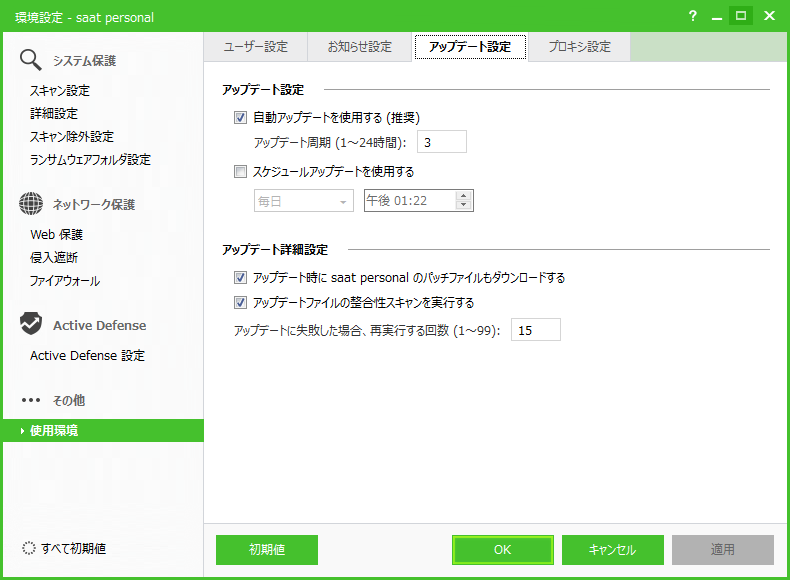
自動アップデートとスケジュールアップデートを設定できます。
自動アップデートを使用する(推奨):パソコン起動後、5~30分の間にアップデートサーバーに接続して、アップデートの有無を確認します。有効にすると、アップデート周期の設定が可能になります。
アップデート周期(1~24時間):パソコン起動後、入力した周期でアップデート可否の確認を繰り返します。
スケジュールアップデートを使用する:実行日時のスケジュールを設定して、自動的にアップデートの有無を確認します。有効にすると、実行日時の指定が可能になります。毎日/毎週/毎月/1回のみから選択し、日にちや時刻を設定します。
毎日:毎日、指定した時刻に実行します。
毎週:毎週、指定した曜日の時刻に実行します。
毎月:毎月、指定した日の時刻に実行します。
1回のみ:指定した日付の時刻のみ実行します。
 注意
注意
新たに発見されるウイルスを駆除するには、最新のセキュリティエンジンにアップデートして、定期的にパソコンをスキャンすることが重要です。
自動アップデートは有効にして、短めの周期やスケジュールで設定することを推奨します。

アップデート時にsaat personalのパッチファイルもダウンロードする:アップデート時、セキュリティエンジンに加えてサート・パーソナル本体のパッチファイル(プログラムの変更事項が適用されたファイル)もダウンロードします。
アップデートファイルの整合性スキャンを実行する:アップデート時、ダウンロードしたファイルの破損や感染の有無をスキャンします。
アップデートに失敗した場合、再実行する回数(1~99):アップデートの失敗時、自動的に再実行する回数を入力します。